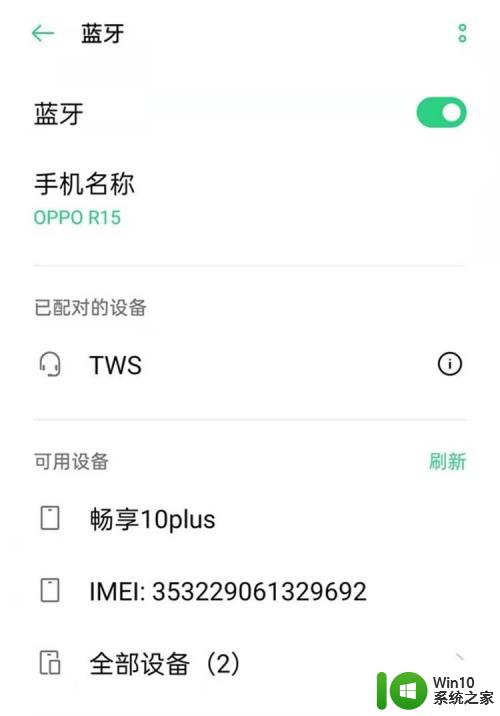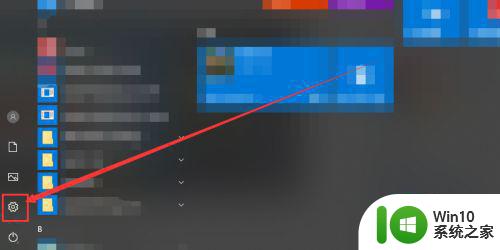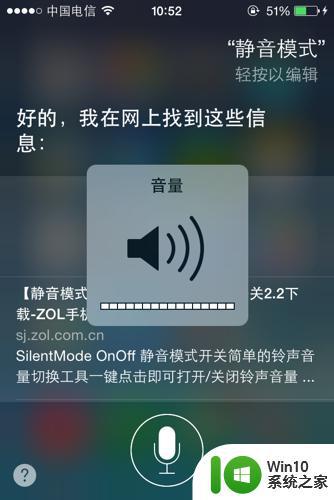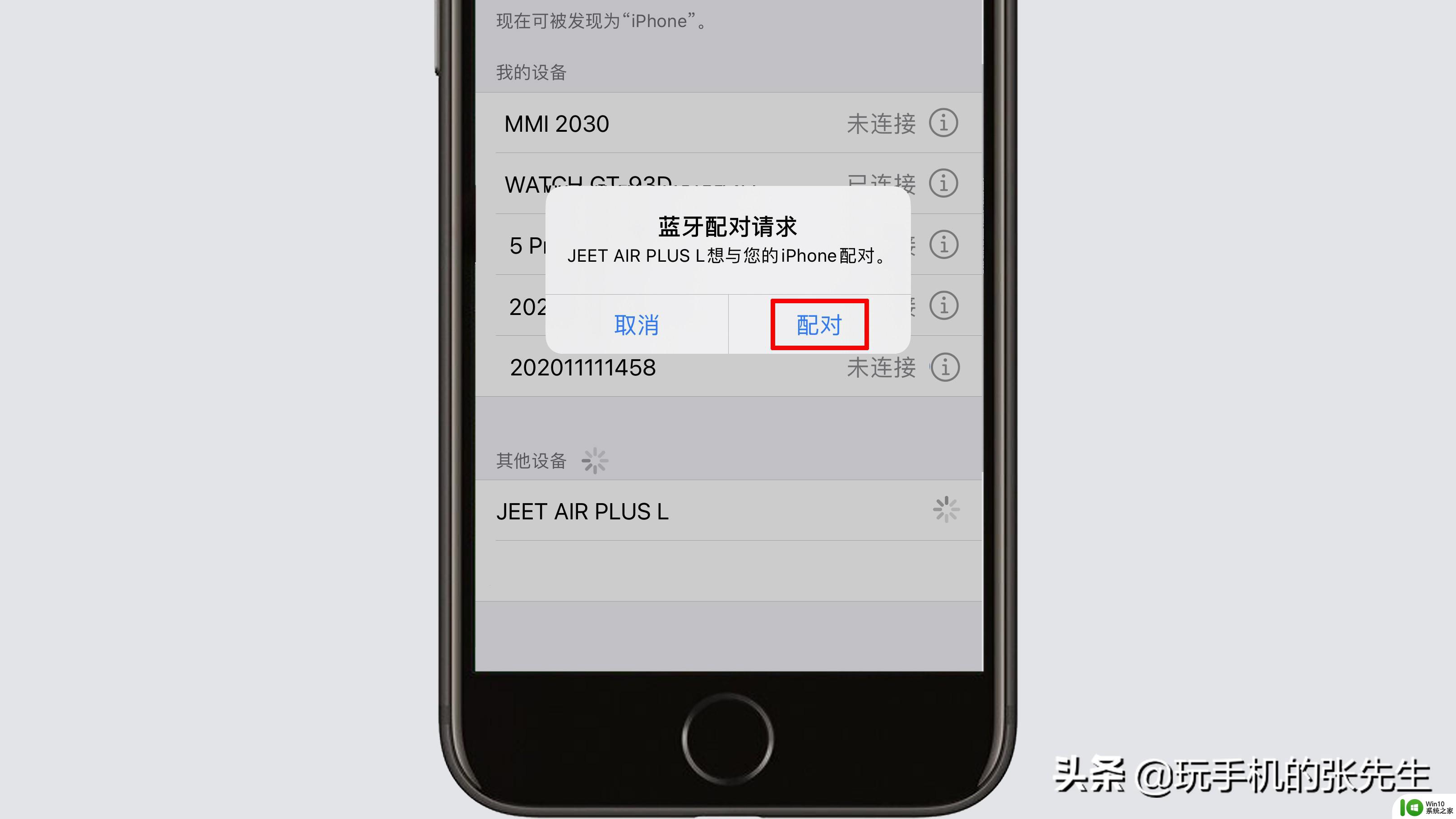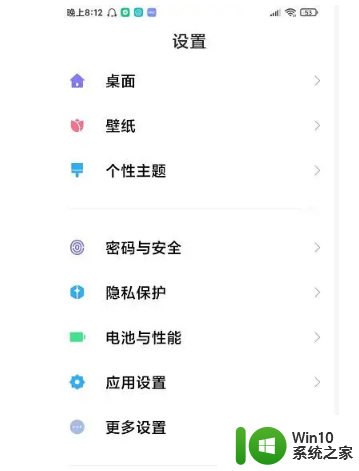蓝牙耳机恢复双耳模式的教程 蓝牙耳机如何从单耳模式恢复到双耳模式
更新时间:2024-02-10 13:49:36作者:xiaoliu
随着科技的不断发展,蓝牙耳机已经成为许多人日常生活中必不可少的配件,有时我们可能会遇到蓝牙耳机只能单耳使用的问题,这给我们的音乐享受和通话带来了不便。如何将蓝牙耳机从单耳模式恢复到双耳模式呢?下面就为大家介绍一些简单易行的教程。通过这些方法,您将能够轻松解决蓝牙耳机单耳使用的问题,尽情享受双耳的音乐享受和通话体验。
具体步骤如下:
1、把左右耳机同时放进充电仓。

2、待耳机上的指示灯亮时,同时按住左右耳机功能键10秒。

3、待左右耳机红灯闪烁两次后,取出耳机。

4、可以看到耳机指示灯闪烁,此时耳机双耳模式就恢复了。

5、打开手机蓝牙界面,重新搜索蓝牙耳机,进行配对连接。
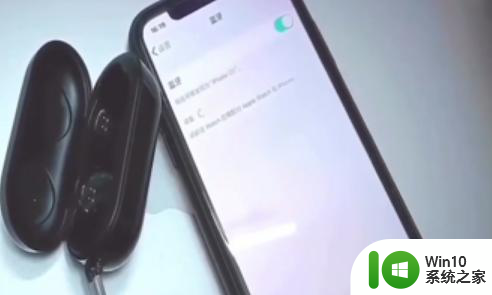
6、连接成功后,蓝牙耳机即可双耳模式播放。
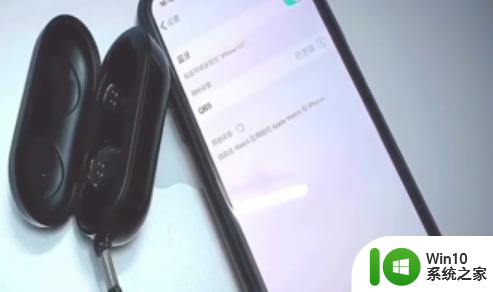
以上就是关于蓝牙耳机恢复双耳模式的教程的全部内容,有出现相同情况的用户就可以按照小编的方法了来解决了。